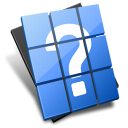 OFIMÁTICA / SISTEMAS OPERATIVOS (10) OFIMÁTICA / SISTEMAS OPERATIVOS (10)
WORD 2016 AVANZADO
|
|
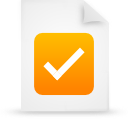 OBJETIVOS OBJETIVOS |
Este programa nos facilitar crear, compartir y leer documentos desde el más simple al documento de apariencia profesional más compleja. Las posibilidades de esta aplicación son tantas que se estima que el usuario medio sólo utiliza un 20% de sus capacidades. La intención de este curso es consolidarse en el de las herramientas, sacándole todo el partido a un programa con muchas posibilidades rpofesionales. Además son numerosas las prácticas paso a paso, así como las explicaciones audiovisuales y los cuestionarios.
|
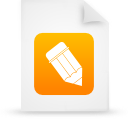 PROGRAMA PROGRAMA |
|
ÍNDICE 1 Vistas del documento 1.1 Introducción 1.2 Vista Diseño de impresión 1.3 Vista Modo de lectura 1.4 Vista Diseño web 1.5 Vista Esquema 1.6 Vista Borrador 1.7 El zoom 1.8 Visualizar varios documentos 1.9 Cuestionario: Vistas del documento 2 Ortografía y gramática 2.1 Instalar el corrector ortográfico y gramatical 2.2 El corrector ortográfico y gramatical 2.3 El corrector gramatical 2.4 Diccionarios personalizados 2.5 Sinónimos 2.6 Corrección automática del documento 2.7 Opciones de configuración de ortografía y gramática 2.8 Práctica Más de dos millones 2.9 Cuestionario: Ortografía y gramática 3 Imágenes 3.1 Insertar imagen desde Internet 3.2 Insertar imagen desde un archivo 3.3 Manipulación básica de una imagen 3.4 Ajustar imagen en texto 3.5 Ubicar imagen 3.6 Tamaño de imagen 3.7 Recortar imagen 3.8 Formatos de imagen 3.9 Captura de pantalla 3.10 Práctica Televisión a la carta 3.11 Práctica Presentación de Microsoft Office 3.12 Cuestionario: Imágenes 4 Formas 4.1 Insertar una forma 4.2 Cuadros de texto 4.3 Dirección del texto 4.4 Alineación del texto y márgenes interiores 4.5 Vincular cuadros de texto 4.6 Superponer formas 4.7 Agrupar formas 4.8 Formatos de forma 4.9 Práctica Vista preliminar 4.10 Cuestionario: Formas 5 WordArt 5.1 Insertar un WordArt 5.2 Formatos de WordArt 5.3 Práctica Dirección 5.4 Cuestionario: WordArt 6 SmartArt y gráficos de datos 6.1 Gráficos SmartArt 6.2 Crear un SmartArt 6.3 Agregar formas a un SmartArt 6.4 Mover las formas de un SmartArt 6.5 Cambiar el diseño de un SmartArt 6.6 Cambiar los colores de un SmartArt 6.7 Aplicar un estilo a un SmartArt 6.8 Formato de las formas de un SmartArt 6.9 Insertar un gráfico de datos 6.10 Modificar la tabla de datos 6.11 Cambiar el tipo de gráfico 6.12 Agregar elementos a un gráfico 6.13 Cambiar el diseño de un gráfico 6.14 Cambiar los colores de un gráfico 6.15 Aplicar un estilo a un gráfico 6.16 Formato de los elementos de un gráfico 6.17 Práctica América 6.18 Cuestionario: Smartart y gráficos de datos 7 Combinar correspondencia 7.1 Configurar fuentes de datos 7.2 El asistente de combinación de correspondencia 7.3 Crear etiquetas con combinación de correspondencia 7.4 Práctica Futuros clientes 7.5 Cuestionario: Combinar correspondencia 8 Hipervínculos 8.1 Hipervínculos 8.2 Cuestionario: Hipervínculos 9 Modificación de preferencias 9.1 Cambiar rutas predefinidas de archivos 9.2 Cambiar opciones de guardado automático 9.3 Proteger un documento 9.4 Seguridad de macros 9.5 Cuestionario: Modificación de preferencias 10 Qué es Office-com 10.1 Introducción 10.2 Acceso a Office.com 10.3 Office.com usando apps 10.4 Requisitos de Office.com y Office 2016 10.5 Cuestionario: Cuestionario final
|
 METODOLOGIA METODOLOGIA |
- Total libertad de horarios para realizar el curso desde cualquier ordenador con conexión a Internet, sin importar el sitio desde el que lo haga. Puede comenzar la sesión en el momento del día que le sea más conveniente y dedicar el tiempo de estudio que estime más oportuno.
- En todo momento contará con un el asesoramiento de un tutor personalizado que le guiará en su proceso de aprendizaje, ayudándole a conseguir los objetivos establecidos.
- Hacer para aprender, el alumno no debe ser pasivo respecto al material suministrado sino que debe participar, elaborando soluciones para los ejercicios propuestos e interactuando, de forma controlada, con el resto de usuarios.
- El aprendizaje se realiza de una manera amena y distendida. Para ello el tutor se comunica con su alumno y lo motiva a participar activamente en su proceso formativo. Le facilita resúmenes teóricos de los contenidos y, va controlando su progreso a través de diversos ejercicios como por ejemplo: test de autoevaluación, casos prácticos, búsqueda de información en Internet o participación en debates junto al resto de compañeros.
- Los contenidos del curso se actualizan para que siempre respondan a las necesidades reales del mercado. El departamento multimedia incorpora gráficos, imágenes, videos, sonidos y elementos interactivos que complementan el aprendizaje del alumno ayudándole a finalizar el curso con éxito.
|
Política de protección de datos
De conformidad con lo establecido en la Ley Orgánica 15/99, de 13 de diciembre, de Protección de Datos de Carácter Personal, te informamos que los datos que nos facilites pasarán a formar parte de nuestra base de datos. Tienes el derecho a acceder a la información recopilada y rectificarla y/o cancelarla, así como a oponerte a su tratamiento enviando un e-mail a la dirección admin@adaptium.es indicando claramente tu nombre, apellidos y dirección. Si en el plazo de un mes no has dado ninguna respuesta entenderemos que das tu consentimiento aunque éste será revocable en cualquier momento
|